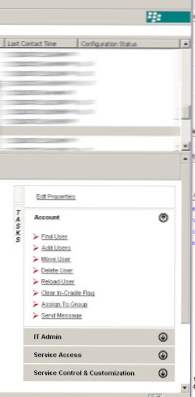
Esta receta ofrece una descripción general rápida sobre cómo configurar ajustes de sincronización personalizados para usuarios de Blackberry. Esto es bueno para los usuarios que no desean sincronizar contactos o tareas de correo electrónico o calendario en su dispositivo BlackBerry con Exchange / Outlook. Esto también mostrará cómo configurar un usuario por primera vez en BES / Blackberry Manager.
Configuración de un usuario con configuraciones de sincronización personalizadas (en este ejemplo, todo se sincronizará con Outlook excepto la libreta de direcciones).
1. Abre el Blackberry Manager. Haga clic en su servidor BES y cambie a la pestaña Usuarios.
2. Haga clic en la opción Agregar usuarios en la sección Cuenta. Agrega el usuario. Haga clic en Aceptar.

3. Ahora haga clic en la pestaña Acceso al servicio a la derecha. Luego haga clic en "Establecer contraseña de activación". Puede definir durante cuánto tiempo es válida la contraseña y también la contraseña misma. Haga clic en Aceptar cuando haya terminado.

4. Por último, ahora configuraremos las propiedades del usuario para no sincronizar los contactos de los usuarios con la blackberry (el usuario tenía más de 1000 contactos).
Haga clic en el botón "Editar propiedades" en el panel de tareas de la derecha.
Esto abrirá la pantalla de propiedades del usuario. Haga clic en la opción "PIM Sync" en el área izquierda.


Ahora puede elegir las opciones de sincronización para todos los elementos de Outlook. En este ejemplo, me desplazaría hacia la Libreta de direcciones y hacía clic en Falso en la opción "Sincronización habilitada". Una vez que haya terminado, haga clic en Aceptar.
Esta pantalla también le permite configurar la redirección, los filtros de correo electrónico y obtener información del dispositivo.
La cuenta debe estar lista para configurarse en el dispositivo y comenzar a sincronizar todos los elementos menos la libreta de direcciones.
Cosas bastante fáciles. Ahora solo vaya al dispositivo y haga clic en el ícono de Activación Empresarial e ingrese la dirección de correo electrónico de los usuarios y la contraseña que creamos.

